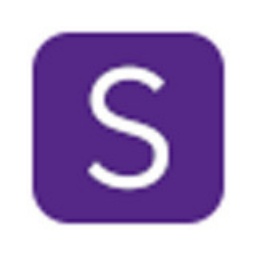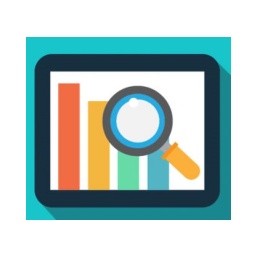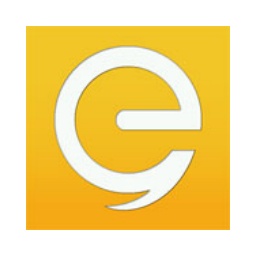有不少下载使用全国税收调查系统的时候,反映自己不知道如何操作录入数据?该怎么办呢?别急,下文小编讲的就是全国税收调查系统录入数据操作教程一起看看去吧。
1、打开任务
完成了“一、准备工作”所述内容后,可直接进行数据录入。
若安装完成后,临时关闭了全国税收调查系统,下次再打开时,可以直接在“全国税收调查/”文件中双击“全国税收调查运行系统”, 在主菜单【任务/活动任务】中看到已安装的调查任务,单击该任务即可直接将其打开。之前设置的参数不须进行重新设置。可直接进行数据的录入。
2、录入数据
在录入数据前,请注意右侧的报表期。2012年开展的调查报表期应为“2011年”,因为调查的数据对象是2011年度数据。若为2011年则不须修改,若不是,点击“新增”可以增加相应报表期。如下图:

提示:数据录入完成后,点击“工具”栏上的“保存”按钮,保存录入的数据。如果“保存”按钮是灰色的,不能点击,表示数据已保存。
点击在界面下部的报表标签,可以切换报表。
录入完一张报表后,再切换到另一张报表时,系统将自动保存已录入报表的数据。 在录入数据时,企业只需录入信息表、企业表、货物劳务表数据。审核情况明细表是来填写数据不能通过审核时的情况说明的。
2.1信息表
由于该表内容与其他表中内容相对应,企业在次录入时,信息表中的数据应尽量准确。
2.2企业表
填写数据跟在excel中操作类似,在表中,对于带有斜线底纹得表元是公式表元,即其数据是通过公式计算得到,无需填写。
2.3货物劳务表
是一张变长表,其行数是可以增加的。录入完一行数据后,点击键盘上的向下箭头“↓”可以新增一行。
2.4审核情况明细表
本表用户不需要填写。当有数据不能通过审核时,在审核“详细信息”填写了说明后,系统将自动将审核说明填写到本表中。
提示:系统也支持与其它文字编辑软件如word、Excel、文本等的数据交换。也就是说,Excel中的数据可以整块复制,然后粘贴到系统中;相应的,在NTSS中用鼠标选中某个区域后复制,也可以整个粘贴到Excel中;
以上这里为各位分享了全国税收调查系统录入数据操作教程。有需要的朋友赶快来看看本篇文章吧!